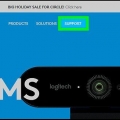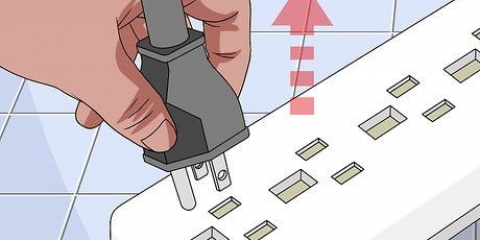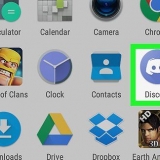Første feil: Start tjenesten på nytt Andre feil: Start tjenesten på nytt Alle følgende feil: Ingen handling Tilbakestill feiltelleren etter: 1 dag Start tjenesten på nytt etter: 1 minutt Når du er ferdig, klikker du på Bruk.


Gå tilbake til `Tjenester`-skjermen. Når du har lukket det, åpner du det igjen som beskrevet i det første trinnet i metoden. Finn navnet på en av tjenestene du kom over i det øverste panelet "Dependencies" under "Name"-kolonnen. Pass på at ordet "Startet" er i "Status"-kolonnen for den filen. Sjekk om den filen har ordet "Automatisk" i kolonnen "Oppstartstype". Hvis en av tjenestene du sjekket har disse verdiene ikke har, stopp og start den tjenesten på nytt. Du kan gjøre dette med ikonene i `Tjenester`-skjermen eller ved å dobbeltklikke på tjenestenavnet og bruke knappene i `Egenskaper`-skjermen. Hvis start- og stoppikonene er grå eller hvis stopp og omstart ikke endrer verdiene til `Startet` og `Automatisk`, prøv å installere driverne på nytt som beskrevet. Hvis dette heller ikke fungerer, kan det hende du trenger en spesifikk veiledning for denne tjenesten, som den redigere av registeret, med alle tilhørende risikoer. 
åpne `Tjenester`-skjermen (Windows-tast + R, skriv `tjenester.msc`, trykk enter). Velg `Print Spooler` og klikk på `Stopp`-ikonet, hvis tjenesten ikke allerede er stoppet. Gå til C:Windowssystem32spoolPRINTERS og åpne denne filen. Du må kanskje aktivere "vis skjult eksistens" og/eller angi et administratorpassord. Slett alt innhold fra mappen. Slett ikke selve PRINTERS-mappen. Innse at dette vil slette alle gjeldende utskriftsjobber, så sørg for at ingen på nettverket ditt bruker skriveren. Gå tilbake til `Tjenester`-skjermen, velg `Print Spooler`, og klikk på `Start`. 

Koble fra eller koble skriveren fra en trådløs skriver. Søk i søkefeltet etter `Enheter og skrivere` og klikk på den for å åpne. Høyreklikk på ikonet for skriveren som ikke vil skrive ut. Klikk på "Slett" i rullegardinmenyen.
Klikk på et skriverikon til venstre og klikk deretter på Print Server Properties i den øverste menylinjen. I egenskapsskjermen klikker du på fanen `Drivere`. Velg driveren for den fjernede skriveren og klikk Fjern. Hvis du velger "Avinstaller driveren og driverprogramvaren", vil installasjonsprogrammet også bli fjernet. Gjør dette bare hvis du vet hvor du kan få tak i et nytt installasjonsprogram for denne driveren.

Gå til Start → Administrative verktøy → Utskriftsbehandling, og logg på med et administratorpassord. Hvis du ikke finner dette, prøv Start → Kontrollpanel → System & Sikkerhet → Administrative verktøy → Utskriftsbehandling. I venstre rute klikker du på pilen ved siden av Print Servers for å utvide listen. Klikk på pilen ved siden av datamaskinen din (kalt `lokal`).
Klikk på Drivere i panelet til venstre. Høyreklikk på hver driver som brukes av den skriveren og velg "Avinstaller" for å avinstallere. (Du kan ikke avinstallere hvis driveren også brukes av en annen skriver.) Du kan også høyreklikke på driveren og velge "Avinstaller driverprogramvare". Dette vil avinstallere driveren og fjerne installasjonsprogrammet. Dette er noen ganger nødvendig, men du vil ikke kunne installere driveren på nytt før du har lastet ned et nytt installasjonsprogram. Koble til skriveren for å installere på nytt. Last ned en ny driver hvis du avinstallerte driverprogrammet.



Hvis det står "Windows Resource Protection fant ødelagte filer og reparerte dem", kan du starte datamaskinen på nytt på vanlig måte og prøve å skrive ut. Hvis det står "Windows Resource Protection fant ødelagte filer, men kunne ikke reparere noen filer", fortsett til neste trinn. Hvis du får en annen melding, prøv en annen mulig løsning på denne siden.
Trykk på ledeteksten findstr /c:`[SR]` %windir%LogsCBSCBS.Logg >`%userprofile%Desktopsfcdetails.txt` og trykk ↵ Gå inn. Søk etter `Sfcdetails.txt` på skrivebordet og åpne filen. Finn rapporten med den nyeste statusen. Finn navnet på filen som er skadet eller mangler.

Trykk på ledeteksten overtakelse /f etterfulgt av et mellomrom og den nøyaktige banen og navnet på den skadede filen. Det vil se omtrent slik ut: takeown /f C:windowssystem32oldfile. trykk ↵ Gå inn. Skriv deretter inn kommandoen icacls (bane til den ødelagte filen) /grant administrators:F — erstatte `(bane til den skadede filen)` med samme bane og filnavn som ovenfor. Overfør den nye filen med kopi (bane til den nye filen) (bane til den skadede filen) erstatte ordene i parentes med de riktige stiene og filnavnene.
Fiks en utskriftskø
Innhold
De utskriftskø hjelper Windows-datamaskinen din med å administrere skriveren og kontrollere utskriftsjobbene i kø. Hvis du ser en utskriftskø-feil, er det noe galt med dette verktøyet eller det er problemer med å samhandle med annen programvare. Du må kanskje prøve forskjellige måter å fikse spooleren på.
Trinn
Metode 1 av 3: Endre egenskaper for utskriftskø

1. Åpne egenskapene for utskriftskøen. Å endre innstillingene løser ikke alle utskriftskø-problemer, men dette er en rask og sikker start. Disse metodene bør fungere på alle versjoner av Windows fra XP (og kanskje et eldre operativsystem også):
- Trykk på Windows-tasten + R for å starte programåpningsdialogen. Trykk på tjenester.msc og trykk ↵ Gå inn. Dobbeltklikk "Print Spooler".
- Du kan også klikke Start → Kontrollpanel → Administrative verktøy → Tjenester → Print Spooler

2. Stopp og start spooleren på nytt. Stopp- og Start-knappene er i egenskapsskjermbildet for utskriftskøen du nettopp åpnet på fanen "Generelt". Noen feil kan løses ved å stoppe og starte utskriftskøen på nytt. La skjermen stå åpen, for vi skal gjøre noen flere justeringer.

3. Still inn spooleren til å starte automatisk. Velg rullegardinmenyen bak `Oppstartstype`. Velg "Automatisk" for å sikre at spooleren starter når du slår på datamaskinen og at ingen innkommende utskriftsjobber går glipp av. Trykk på Bruk nederst til høyre for å lagre endringene.

4. Endre gjenopprettingsalternativene. Klikk nå på fanen "Gjenopprett". Dette styrer hvordan spooleren reagerer på sine egne feil. Med noen få justeringer maksimeres spoolerens sjanse for å løse sine egne problemer, mens sjansen for krasj er minimert. Juster innstillingene som følger:

5. Forby interaksjon med skrivebordet. Klikk på fanen "Logg inn". Hvis boksen ved siden av `Tillat skrivebordsinteraksjon` er merket, fjerner du merket. Å holde denne boksen merket kan forårsake problemer og er ikke lenger nødvendig i den gjeldende konfigurasjonen. Som alltid, klikk på Bruk.

6. Start på nytt og prøv igjen. Nå kan du prøve å skrive ut noe. Du må kanskje lukke egenskapsskjermen og/eller starte datamaskinen på nytt for at endringene skal tre i kraft. Hvis du får en feil igjen, fortsett til neste trinn.

7. Sjekk avhengighetene. Gå tilbake til utskriftskøegenskapene som beskrevet ovenfor. Klikk på fanen "Avhengigheter" og se på det øverste feltet, merket "Denne tjenesten er knyttet til følgende systemkomponenter". Se på statusen til hver tjeneste som vises i dette panelet:
Metode 2 av 3: Gjenopprett standard skriverstatus

1. Fjern køen. Dette løser ofte problemet. Det er også et krav før du fortsetter med trinnene nedenfor.

2. Oppdater skriverdriverne. Skriverdriveren kan være ødelagt og forårsake problemer med spooleren når den prøver å håndtere ødelagte data fra skriveren. Prøv din første for å oppdatere drivere. Hvis dette ikke løser problemet, fortsett til neste trinn.

3. Fjern skriveren. Skriverens programvare kan være ødelagt. Denne raske prosessen fjerner disse slik at du kan begynne å installere med en ren tavle:

4. Avinstaller skriverdriveren. Driveren må avinstalleres separat. La skjermbildet Enheter og skrivere være åpent og gjør disse endringene:

5. Installer skriveren på nytt. Koble til skriveren igjen og følg instruksjonene for å installere skriveren på nytt. Hvis du også avinstallerte installasjonsprogrammet, må du laste ned en erstatning for det. Se etter dette på produsentens nettside.

6. Fjern gjentakende skriver med "Utskriftsbehandling". Hvis skriveren eller driveren din stadig kommer tilbake, eller ikke vil avinstallere, kan dette verktøyet noen ganger hjelpe. Den er bare tilgjengelig i Windows 7 Pro/Ultimate/Enterprise og Windows 8 Pro/Enterprise. Bruk det slik:

7. Klikk på Skrivere i panelet til venstre. Finn skriveren som har problemer i høyre rute, høyreklikk på den og velg "Slett".
Metode 3 av 3: Skann systemfiler

1. Start datamaskinen i sikker modus. Selv om det ikke alltid er nødvendig, er det mer sannsynlig at skanningen blir vellykket.

2. Åpne ledeteksten med administratorrettigheter. Søk i søkefeltet etter "Kommandoprompt". Høyreklikk på ledeteksten og velg "Kjør som administrator". Skriv inn administratorpassordet ditt.

3. Skriv inn skannekommandoen. Trykk på sfc /scannow i den åpnede skjermen og trykk ↵ Gå inn. Du må skrive dette nøyaktig slik det er skrevet. Dette vil instruere `System File Checker` til å sjekke filene dine for korrupsjon og prøve å reparere dem.
Dette vil returnere systemfilene til deres opprinnelige tilstand. Hvis du modifiserte dem med vilje, sørg for å sikkerhetskopiere datamaskinen før du slår på skanning.

4. Vent til skanningen er ferdig. Mens skanningen sjekker filene dine, lar du ledetekstskjermen være åpen. Les meldingen når den er ferdig:

5. Finn den skadede filen. Hvis skanningen indikerte problemer, men ikke kunne fikse det, må du gjøre det selv. Finn mer detaljert informasjon på følgende måte:

6. Finn en ny kopi. Finn denne filen på en annen datamaskin med samme Windows-versjon og overfør den til datamaskinen din. Du kan kanskje også laste ned en kopi fra internett – men sørg for at du gjør det fra et nettsted du stoler på.
Det er også mulig å hente filen fra en Windows-installasjonsplate.

7. Installer den nye forekomsten. Slik erstatter du den skadede filen med en ny:
Tips
- Windows Server 2003 og Windows XP Professional x64 Edition kan ha en feil, hindrer datamaskinen i å motta utskriftsjobber fra en bestemt skriver. Du kan de fastsette last ned fra Microsofts nettsted for støtte.
- Det er mange verktøy å laste ned som prøver å fikse spoolerproblemer automatisk. Last kun ned fra en pålitelig kilde, slik at datamaskinen din ikke blir infisert med virus.
Artikler om emnet "Fiks en utskriftskø"
Оцените, пожалуйста статью
Populær